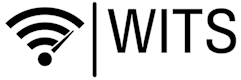die 10 wichtigsten Linux-Befehle
Irgendwann werden auch Sie einmal vor einem Linux-Terminal sitzen und sich denken - WTF, was mach ich hier? Solange Sie nicht "rm *" eingeben, kein Problem. Wenn doch, kontaktieren Sie mich oder einen meiner Berufskollegen - denn dann haben Sie die Installation zerstört. Aber was sind denn nun die wichtigsten oder notwendigsten Befehle in einem Linux-Terminal?
Doch vorweg, wie sieht so ein Linux-Terminal aus und was sind seine Bedeutungen?
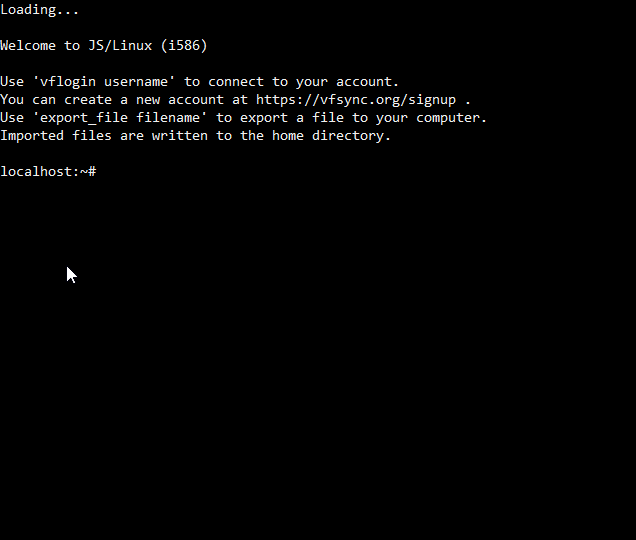
Das ist das typische Linux-Terminal. Das Linux-prompt ist grundsätzlich immer wie folgt aufgebaut: Zuerst steht der Servername (hier in dem Beispiel also "localhost") gefolgt von einem Doppelpunkt (":"). Anschließend folgt der Ordner in dem Sie sich gerade befinden (hier in dem Beispiel ist eine "˜" zu sehen; das steht für die Bezeichnung Ihres Home-Directories). Hier könnte auch ein Pfad stehen (z.B. "/var/log/"). Wichtig grundsätzlich: im Gegensatz zu Windows (hier wird der "\" verwendet), wird unter Linux der "/" verwendet. Die letzte Anzeige (hier ein "♯") ist wichtig. Ein "♯" zeigt Ihnen an, Sie sind "root" (sowas wie der Administrator unter Windows), ein "$" zeigt Ihnen an, Sie sind ein User mit Benutzerrechten (keine Administration).
Jetzt kommen wir zu den Befehlen:
01. WHOAMI
Whoami ist ein Unix-Kommando, welches den Benutzernamen des den Befehl aufrufenden Benutzers ausgibt. Der Begriff leitet sich von der englischen Frage "Who am I?" (auf Deutsch "Wer bin ich?") ab. Gerade bei Mehrbenutzersystemen wie Unix oder Linux sind Benutzer in der Lage, ihre Benutzerkennung zu wechseln, beispielsweise mit dem Unix-Kommando su oder sudo.
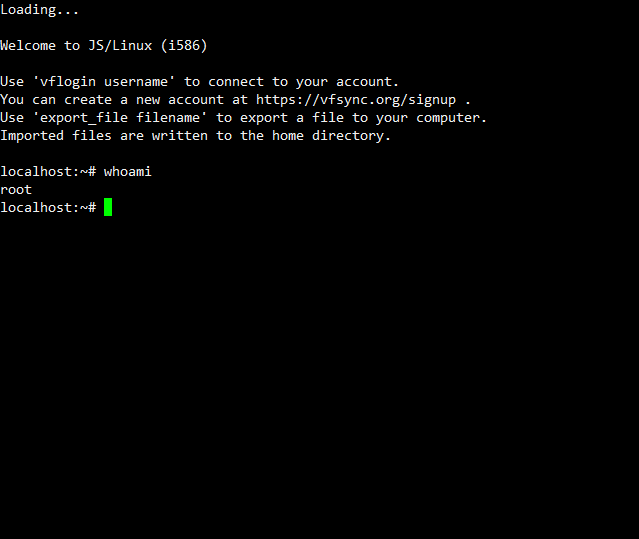
02. LS
"ls" ist ein definierter Befehl auf der Kommandozeile, der in Unix- und unixoiden-Systemen implementiert ist, um den Inhalt eines Verzeichnisses anzeigen zu lassen. ls ist eines der am häufigsten benutzen Unix-Kommandos. ls steht für "list".
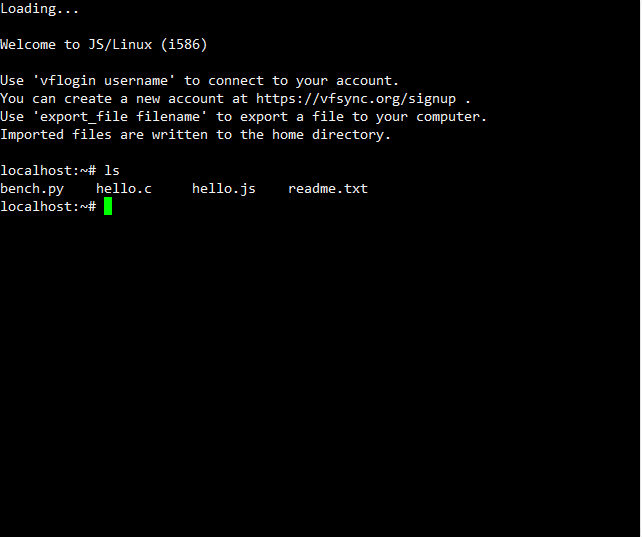
03. LESS / CAT / VIM / NANO
Mit Hilfe eines der oben genannten Befehle, können wir Dateiinhalte lesen, tlw. schreiben und verändern.
less [Dateiname] stellt Ihnen den Inhalt einer Datei dar, ist die Datei umfänglicher als Ihr Linux-Terminal können Sie mit den Pfeiltasten auf und ab scrollen. Eine Veränderung des Dateiinhaltes kann nicht erfolgen.
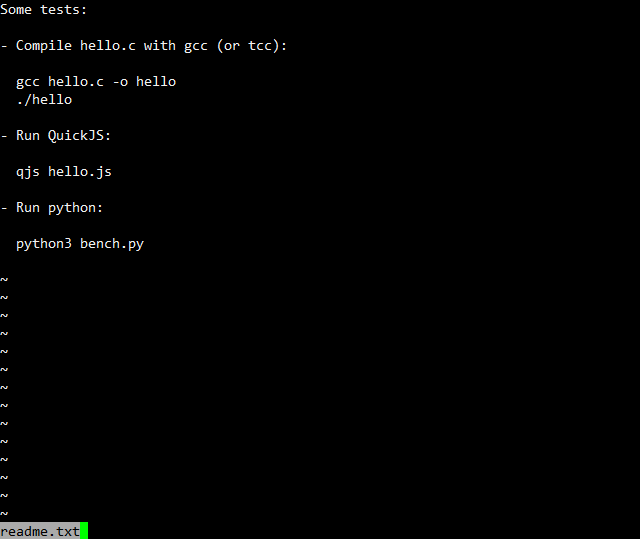
cat [Dateiname] stellt Ihnen den Inhalt einer Datei dar, ohne der Möglichkeit darin zu scrollen. Eine Veränderung des Dateiinhaltes kann nicht erfolgen.
vim [Dateiname] startet den Editor "Vi IMproved". Hier handelt es sich um einen schnellen Editor, der jedoch in seiner Handhabung etwas schwieriger ist.
nano [Dateiname] startet den Editor "Nano". Im Gegensatz zu "VIM" sehen Sie hier in der Fußzeile schon die Tastenkürzel der Befehle. Hinweis: "^" bedeutet hier die Taste [STRG]!
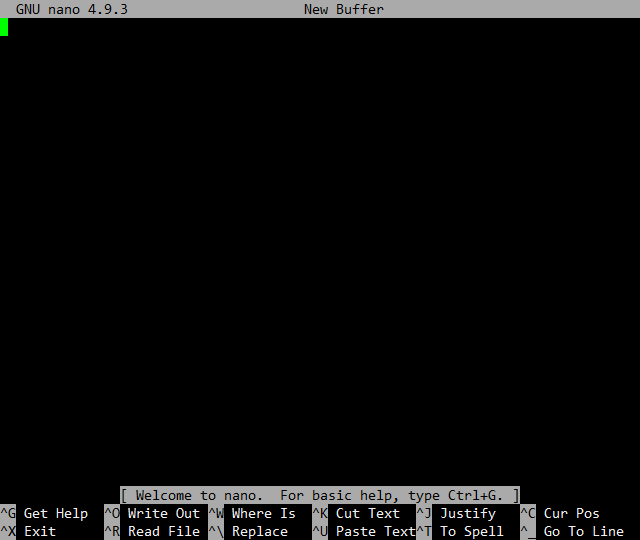
04. TOUCH
Mit Hilfe des Befehls touch [Dateiname] kann eine leere Datei in dem Ordner erstellt werden, indem Sie sich gerade befinden.
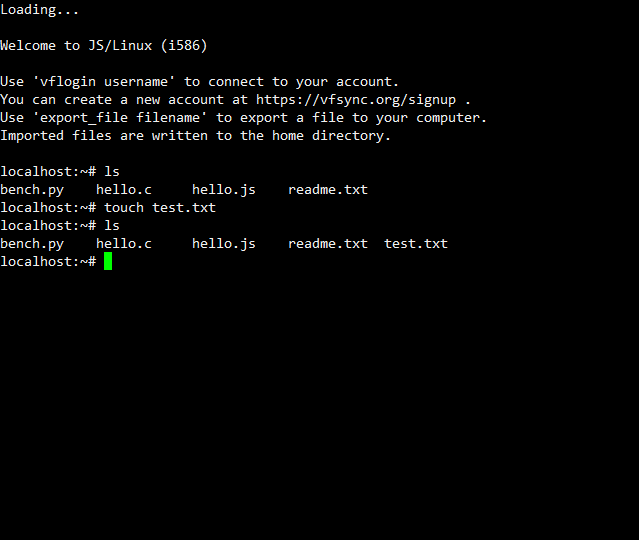
05. PWD
pwd (Abkürzung für englisch "print working directory", zu deutsch "zeige Arbeitsverzeichnis") ist ein Programm zur Ausgabe des Pfades innerhalb der Verzeichnisstruktur, in dem sich der aufrufende Prozess momentan befindet und damit, welches Arbeitsverzeichnis dieser verwendet.
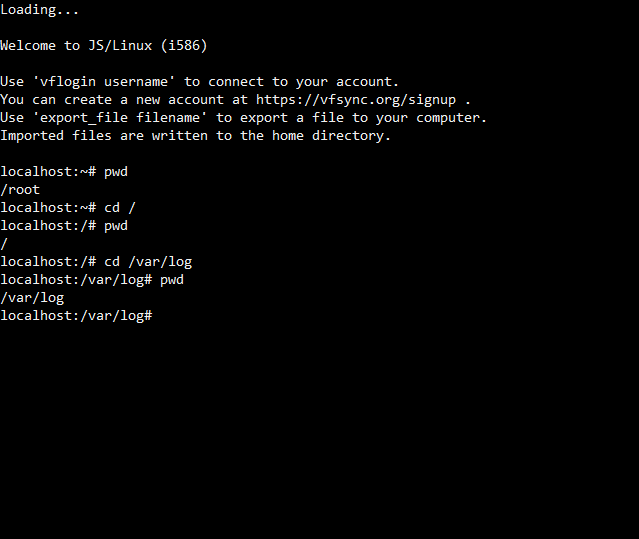
06. MKDIR
mkdir [Ordnername] (Abkürzung für englisch "make directory", zu deutsch "erstelle Verzeichnis") ist ein Befehl in UNIX sowie unixoiden Systemen um neue Verzeichnisse zu erstellen.
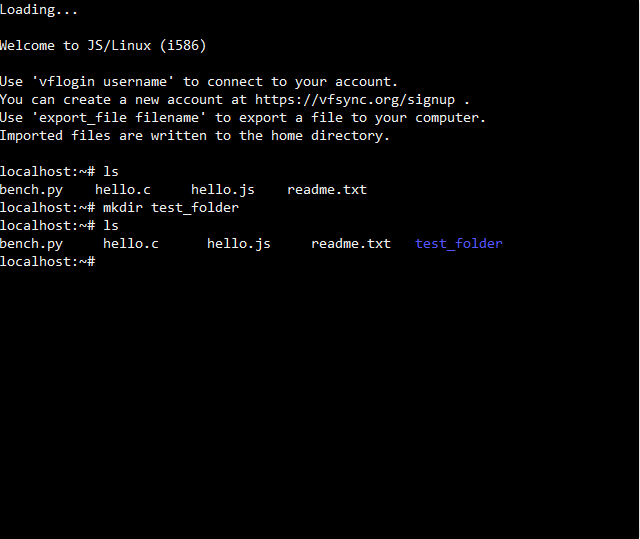
07. MV
mv (Abkürzung für englisch "move", zu deutsch "verschieben") ist ein Befehl in UNIX sowie unixoiden Systemen, der eine oder mehrere Dateien oder Verzeichnisse von einem Ort zum anderen verschiebt.
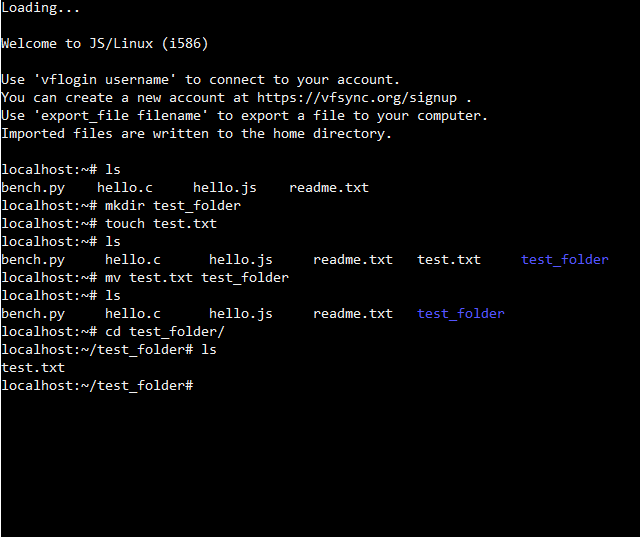
08. CD
cd oder auch chdir (Abkürzung für englisch "change directory", zu deutsch "wechsle Verzeichnis") ist ein Befehl in UNIX sowie unixoiden Systemen, der ein Wechseln des Arbeitsverzeichnisses ermöglicht.
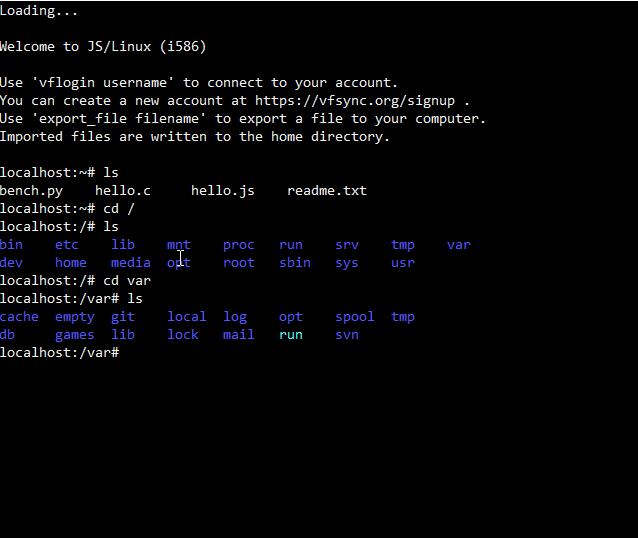
09. CLEAR
Steht mal für Sie zuviel Information in Ihrem Linux-Terminal, so können Sie den angezeigten Inhalt löschen. clear ist dafür zu benutzen.
10. HISTORY
Haben Sie einmal einen umfangreichen und langen Befehl abgesetzt und Sie können sich partout nicht daran erinnern, wie der zusammengesetzt war. Nun, kein Problem history (zu deutsch "Geschichte") ist ein Befehl in UNIX sowie unixoiden Systemen, der Ihnen eine Übersicht über alle bisherigen Befehle bietet. So können Sie diesen entweder abtippen oder über die Zwischenablage einfach kopieren!
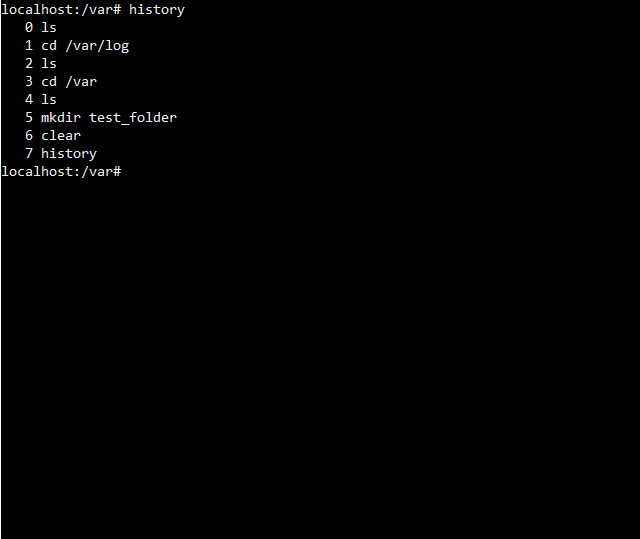
Hinweis: die Aufzeichnungen finden für jeden Benutzer extra statt! Sind Sie also z.B. nicht als "root" angemeldet, sehen Sie nur die Befehle die der jeweilige User abgesetzt hat!